
ఈ వ్యాసంలో దాని గురించి మాట్లాడండి. నేను ఎంత వివరంగా ఉంటుందో చెప్పడానికి ప్రయత్నిస్తాను: సూచనలు అత్యధిక సంఖ్యలో పరిస్థితులకు వస్తాయి.
వేచి ఉండటానికి ప్రయత్నించండి
అన్ని మొదటి, మీరు కొంత సమయం కోసం ఒక కంప్యూటర్ ఇవ్వాలి. ముఖ్యంగా ఈ కార్యక్రమం కోసం సాధారణ ప్రవర్తన కాదు సందర్భాలలో. ఇది ప్రస్తుతం సంక్లిష్టంగా ఏదో ఒక రకమైన సందర్భంలో, కానీ ఏ బెదిరింపులు, అన్ని PC కంప్యూటింగ్ శక్తి పోయింది ఇది ఆపరేషన్ ప్రాతినిధ్యం సాధ్యమే. నిజమే, ప్రోగ్రామ్ 5, 10 లేదా అంతకంటే ఎక్కువ నిముషాలు ప్రతిస్పందించకపోతే - స్పష్టంగా ఏదో ఉంది.కంప్యూటర్ గట్టిగా ఉంటుందా?
ఒక ప్రత్యేక కార్యక్రమం నేరాన్ని లేదా కంప్యూటర్ కూడా వేలాడదా అని తనిఖీ చేయడానికి ఒక మార్గం - మీరు కీబోర్డు (లేదా దాని పక్కన, ఈ ల్యాప్టాప్ ఉంటే) ఒక కాంతి సూచిక ఉంది ఈ కీలు కోసం, మీరు దీన్ని లైట్లు అప్ క్లిక్ చేసినప్పుడు (వాపు) - దీని అర్థం కంప్యూటర్ మరియు Windows OS పని కొనసాగుతుంది. అది ప్రతిస్పందించకపోతే, అప్పుడు కంప్యూటర్ పునఃప్రారంభం.

ఆధారపడి కార్యక్రమం కోసం పని పూర్తి
మునుపటి దశ విండోస్ ఇప్పటికీ పనిచేస్తుందని సూచించినట్లయితే, మరియు సమస్య ఒక నిర్దిష్ట కార్యక్రమంలో మాత్రమే ఉంటుంది, అప్పుడు Ctrl + Alt + Del ను టాస్క్ మేనేజర్ను తెరవడానికి. టాస్క్ మేనేజర్ మీరు టాస్క్బార్ (Windows లో దిగువ ప్యానెల్) యొక్క ఖాళీ ప్రదేశంలో కుడి మౌస్ బటన్తో కాల్ చేయవచ్చు మరియు సందర్భ మెను యొక్క సరైన అంశం ఎంచుకోవడం.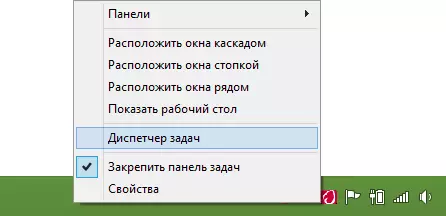
టాస్క్ మేనేజర్లో, ఒక హంగ్ ప్రోగ్రామ్ను కనుగొనండి, దాన్ని ఎంచుకోండి మరియు "పనిని తీసివేయండి" క్లిక్ చేయండి. ఈ చర్యను ప్రోగ్రామ్ను పూర్తి చేసి, కంప్యూటర్ యొక్క మెమరీ నుండి దాన్ని దించటానికి బలవంతం కావాలి, తద్వారా కొనసాగించడానికి అనుమతిస్తుంది.

అదనపు సమాచారం
దురదృష్టవశాత్తు, పని ఎల్లప్పుడూ పని మేనేజర్ లో పని మరియు ఆధారపడి కార్యక్రమం సమస్యను పరిష్కరించడానికి సహాయపడుతుంది. ఈ సందర్భంలో, ఇది కొన్నిసార్లు ఈ ప్రోగ్రామ్కు సంబంధించిన ప్రక్రియల కోసం శోధించడానికి సహాయపడుతుంది మరియు వాటిని వ్యక్తిగతంగా మూసివేయడం (విండోస్ టాస్క్ మేనేజర్లో ఒక ప్రక్రియల టాబ్ ఉంది) మరియు కొన్నిసార్లు అది సహాయపడదు.
హాంగింగ్ కార్యక్రమాలు మరియు ఒక కంప్యూటర్, ముఖ్యంగా అనుభవం లేని వినియోగదారుల వద్ద తరచుగా రెండు యాంటీవైరస్ ప్రోగ్రామ్లను ఒకేసారి ఇన్స్టాల్ చేయడం ద్వారా సంభవిస్తుంది. అదే సమయంలో, వాటిని తొలగించడానికి అది చాలా సులభం కాదు మారుతుంది. ఇది సాధారణంగా యాంటీవైరస్ను తొలగించడానికి ప్రత్యేక ప్రయోజనాలను ఉపయోగించి సురక్షిత రీతిలో మాత్రమే జరుగుతుంది. మరొక యాంటీవైరస్ను ఎప్పుడూ చాలు, మునుపటిను తొలగించడం లేదు (Windows 8 లో పొందుపరిచిన Windows డిఫెండర్). కూడా చూడండి: యాంటీవైరస్ తొలగించు ఎలా.
కార్యక్రమం, లేదా కూడా ఒక నిరంతరం వేలాడుతో ఉంటే, అప్పుడు సమస్య డ్రైవర్లు అననుకూలత (మీరు అధికారిక సైట్లు నుండి ఇన్స్టాల్ చేయాలి), అలాగే పరికరాలు సమస్యలు - సాధారణంగా - RAM, వీడియో కార్డు లేదా హార్డ్ డిస్క్, నేను ఇప్పుడు ఇప్పుడు కంటే ఎక్కువ చెప్పండి.
కంప్యూటర్ మరియు కార్యక్రమాలు కొంతకాలం (రెండవ - పది, సగం ఒక నిమిషం) ఏవైనా కనిపించే కారణాల వలన తరచుగా ఏవైనా కనిపించే కారణాలు లేకుండానే ఉన్నాయి, అయితే ఇది (కొన్నిసార్లు పాక్షికంగా), అలాగే పని కొనసాగుతున్న కొన్ని అప్లికేషన్లు కొన్ని మీరు కంప్యూటర్ నుండి వింత శబ్దాలు వినవచ్చు (ఏదో ఆగిపోయింది, ఆపై అంగీకరించడం మొదలవుతుంది) లేదా సిస్టమ్ యూనిట్లో హార్డ్ డిస్క్ లైట్ బల్బ్ యొక్క వింత ప్రవర్తనను చూడండి, అనగా, హార్డ్ డిస్క్ విఫలమౌతుంది మరియు మీరు సేవ్ చేయడం ద్వారా వదలివేయబడాలి డేటా మరియు ఒక కొత్త కొనుగోలు. మరియు వేగంగా మీరు దీన్ని, అది మంచి ఉంటుంది.
నేను ఈ వ్యాసం పూర్తి మరియు నేను తదుపరి సమయం కార్యక్రమం వేలాడదీసిన ఒక stupor కారణం కాదు మరియు మీరు ఒక కంప్యూటర్ ప్రవర్తన సాధ్యం కారణాలు విశ్లేషించడానికి అవకాశం ఉంటుంది ఆశిస్తున్నాము.
